Kako komprimirati video za Snapchat s 2 senzacionalna programa
Snapchat je danas popularan, osim na drugim platformama društvenih medija, kao što su TikTok, Twitter ili Instagram. Ono što ovo čini popularnim je njegova opsežna zbirka atraktivnih filtara koje možete koristiti. Stoga mnogi korisnici dijele slike i videozapise koristeći ovu stranicu društvenih medija.
U međuvremenu, želite podijeliti smiješan video sa svojim prijateljima snimljen kamerom vašeg telefona. Spremni ste za prijenos videozapisa kada se strelica za slanje ne pojavi. To je problem s bilo kojim videozapisom koji premašuje ograničenje veličine datoteke na Snapchatu. Ako želite zaobići ograničenje prijenosa, ovaj članak daje odgovor. Ovdje ćemo pokazati vodič za komprimirati videozapise za Snapchat online ili izvan mreže.
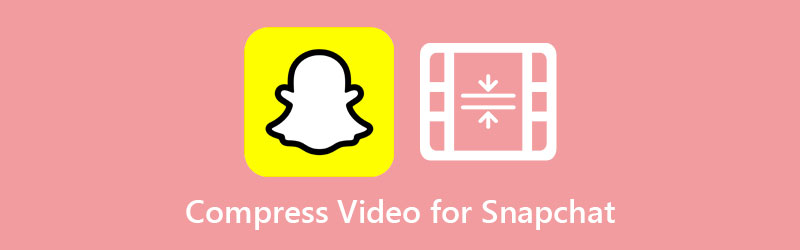

Dio 1. Snapchat video specifikacije
Iako Snapchat dopušta videozapise, njihova je politika da korisnici ne smiju učitavati videozapise veće od 2,5 MB. Najbolji način za smanjenje veličine videa je komprimiranje videozapisa za Snapchat. Uz to, dali smo potpuni popis specifikacija videozapisa kako bismo spriječili dalje probleme s prijenosom.
Specifikacije za prijenos videozapisa na Snapchat:
Maksimalna veličina datoteke: 2,5 MB
Podržani video format: MOV i MP4
Video kod: H.264 kodiran
Rezolucija: omjer slike 9:16
Audio kod: AAC kodek 192 minimalno kbps; 16 ili 24 bita 48 kHz brzina uzorkovanja; Audio 2 kanala;
Dimenzije materijala: 1080 x 1920 slika koja koristi cijelo platno
Margina: 150px na vrhu i na dnu dok 64px s obje strane
Dio 2. Najbolji način za komprimiranje videozapisa na Snapchat
Vidmore Video Converter je robustan softver koji vam pomaže u komprimiranju videa za Snapchat. Daje vam slobodu da smanjite razlučivost i stopu kompresije kako biste ispunili zahtjev. Štoviše, možete odabrati format prikladan za prijenos na Snapchat. Povrh toga, ovo vam omogućuje pregled kvalitete prije spremanja rezultirajuće datoteke na svoj uređaj. Osim toga, dolazi s video trimerom koji smanjuje veličinu videa. Iznad svega, možete istovremeno i učinkovito komprimirati i pretvoriti videozapise. U međuvremenu, evo postupaka korak po korak koji će vam pomoći u komprimiranju videozapisa za Snapchat.
- Pregled izlaznog videa u stvarnom vremenu.
- Izvezite video zapise u više formata.
- Dostupni su alati za uređivanje videa: spajanje, rezanje, rotiranje itd.
- Skupno komprimiranje i pretvaranje medijskih datoteka.
- Prijateljsko i čisto korisničko sučelje.

Korak 1. Pokrenite program
Najprije nabavite alat klikom na jedan od Besplatno preuzimanje gumbi iznad. Nakon što je preuzimanje završeno, pokrenite instalacijski program i slijedite instalacijsku datoteku da biste instalirali program na svoje računalo. Zatim pokrenite videokompresor i upoznajte se sa sučeljem aplikacije.
Korak 2. Pristupite video kompresoru
Nakon toga, navigirajte Kutija s alatima ploča. S ove kartice pristupite funkciji klikom na Video kompresor opcija.
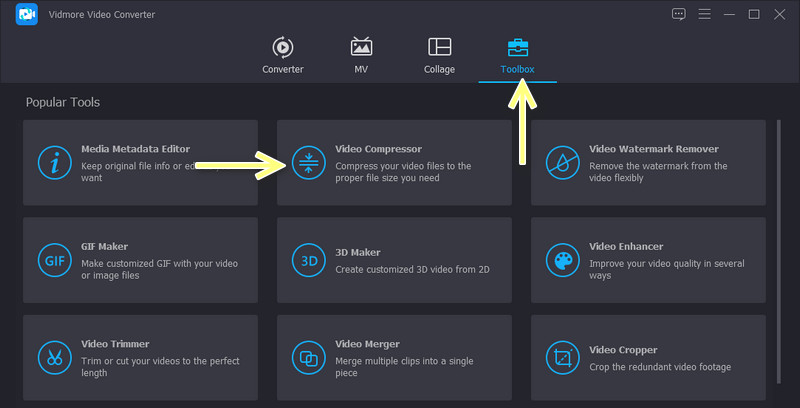
Korak 3. Uvezite video datoteku
Nakon gornjeg koraka kliknite na Plus gumb za potpisivanje iz prozora koji se pojavi. Zatim pregledajte svoju mapu i potražite odabrani videozapis za komprimiranje. Dvaput kliknite na video koji se jednom nalazi da biste ga prenijeli u program.
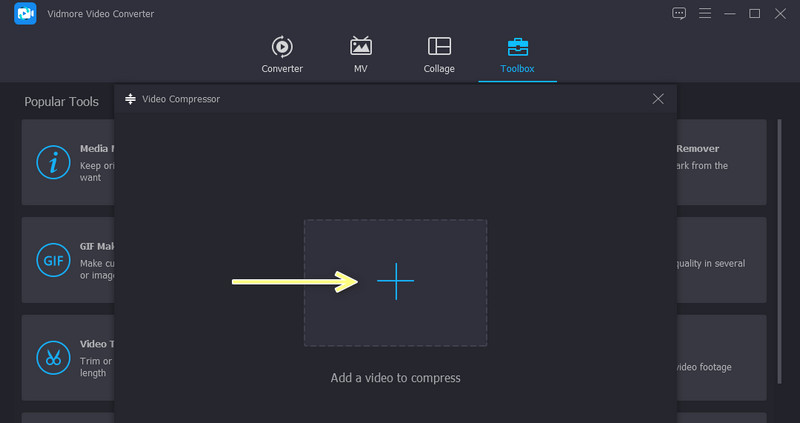
Korak 4. Pokrenite kompresiju videa
Zatim će se pojaviti prozor s postavkama kompresije. Izmijenite stupanj kompresije pomoću kuglice klizača ili odredite veličinu kako biste ispunili zahtjev. Nakon toga možete promijeniti razlučivost i format videa prema svojim željama. Postavite mjesto izlazne mape i pritisnite Oblog gumb za početak procesa kompresije.
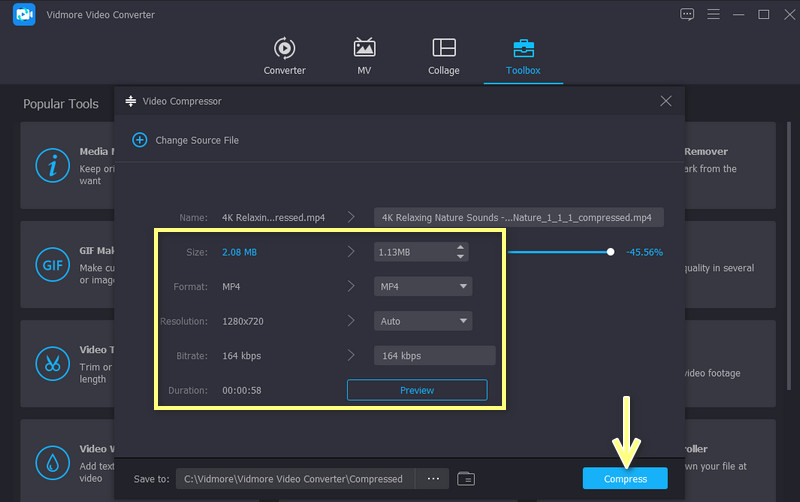
Dio 3. Kako komprimirati videozapise za Snapchat
Za komprimiranje videozapisa za Snapchat bez preuzimanja i instaliranja softvera, možete koristiti Besplatni video kompresor na mreži. Ova vam operacija omogućuje prijenos različitih video formata, poput MP4, MOV, WebM, itd. Formati za izvoz uključuju popularne formate, uključujući MKV, MP4, MOV, AVI, WMA, MPG i još mnogo toga. Za razliku od drugih besplatnih programa, ne dodaje vodeni žig na izlazni video. Iznad svega, nema skočnih oglasa koji se prikazuju u sučelju ovog online programa. Iskusite to iz prve ruke slijedeći upute koje se nalaze u nastavku.
Korak 1. Posjetite online program
Prije svega, posjetite službenu web stranicu alata tako što ćete otvoriti željeni preglednik. Zatim kliknite na Compress Sada gumb za instaliranje pokretača na svoj uređaj. Nakon toga možete pregledavati i prenijeti svoj ciljani videozapis.
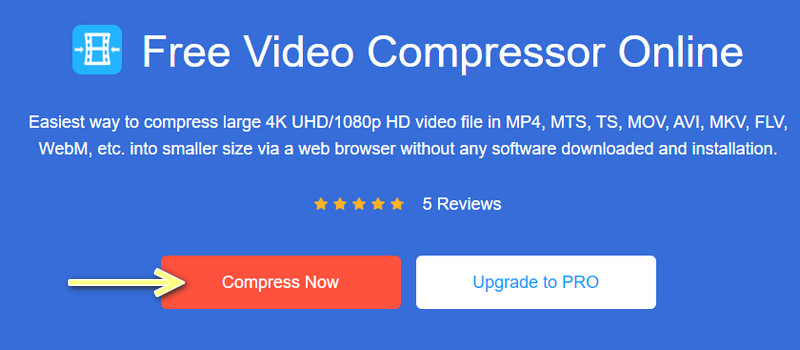
Korak 2. Promijenite postavke kompresije
Zatim odaberite željenu stopu kompresije pomoću gumba za prebacivanje. Nakon toga, imate mogućnost promijeniti veličinu videa, razlučivost, format i kvalitetu kako bi zadovoljili svoje zahtjeve.
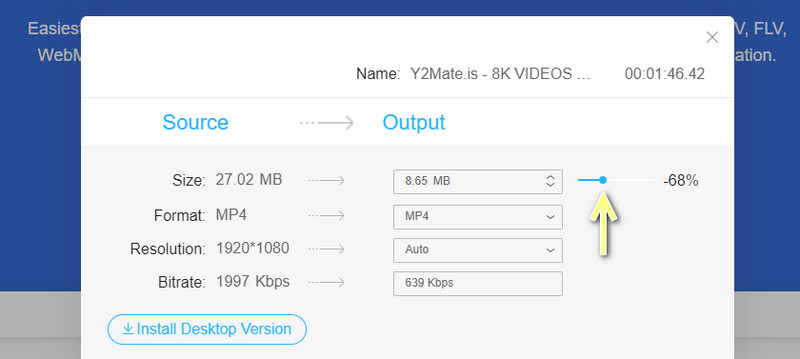
Korak 3. Komprimirajte video
Kada ste oduševljeni postavkama kompresije, kliknite na Oblog gumb u donjem desnom kutu za početak procesa kompresije. Nakon kratkog vremena, obavijest će pokazati da je proces uspješno obavljen. Zatim će se pojaviti izlazna mapa koja vam omogućuje pregled izlaza.
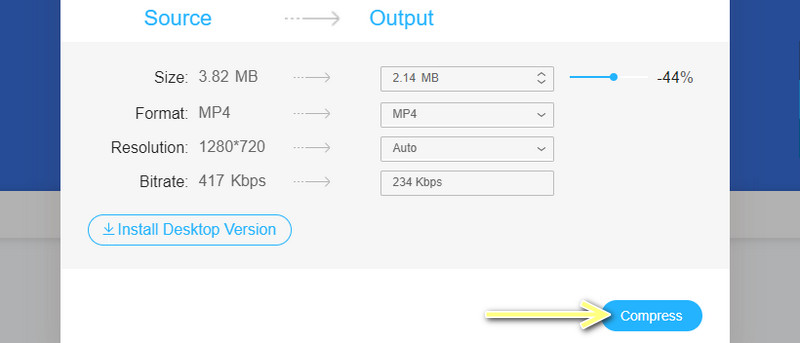
Dio 4. Često postavljana pitanja o komprimiranju videozapisa za Snapchat
Kako prenijeti dugi video na Snapchat s vašeg fotoaparata?
Možete prenijeti dugi video na Snapchat sa svog fotoaparata tako da izrežete neželjene dijelove videa. Zatim, ako videozapis ima preveliku veličinu datoteke, možete ga komprimirati pomoću programa navedenih u ovom postu koji će vam pomoći.
Može li Snapchat komprimirati video?
Da. Čim učitate videozapise na Snapchat, on automatski smanjuje veličinu medija medija. Ova vam operacija pomaže uštedjeti propusnost i pohranu za jednostavnu reprodukciju. Međutim, ne možete odabrati reprodukciju visoke razlučivosti kada gledate videozapise na ovoj platformi.
Mogu li koristiti Snapchat na PC-u?
Nažalost, Snapchat nema PC verziju. U međuvremenu, još uvijek možete koristiti i kontrolirati Snapchat na računalu pomoću metode projekcije. Na taj način ćete ga moći koristiti i na većem ekranu. Da biste to učinili, potreban vam je program za zrcaljenje. Sada povežite i PC i mobilni uređaj na isti WI-FI. Zatim možete prikazati aktivnost s telefona na računalo.
Zaključak
Sada možete snimiti više videozapisa svojim mobilnim telefonom i prenijeti ih izravno na Snapchat bez brige o veličini medija. To je zbog Snapchat video kompresija alate koje možete imati. Najbolji dio je što za vas izdvajamo najbolja rješenja iz niza offline i offline softverskih programa.
Koju god metodu odabrali, zasigurno ćete postići željeni rezultat. Gledajući pomnije, vidljivo je da se Vidmore Video Converter ističe svojim dodatnim značajkama. Videozapise možete obrezati i podijeliti na segmente što će vam pomoći da učinkovito smanjite videozapise bez ugrožavanja kvalitete. Odaberite željeni alat i podijelite svoje najsmješnije i najupečatljivije videozapise.


